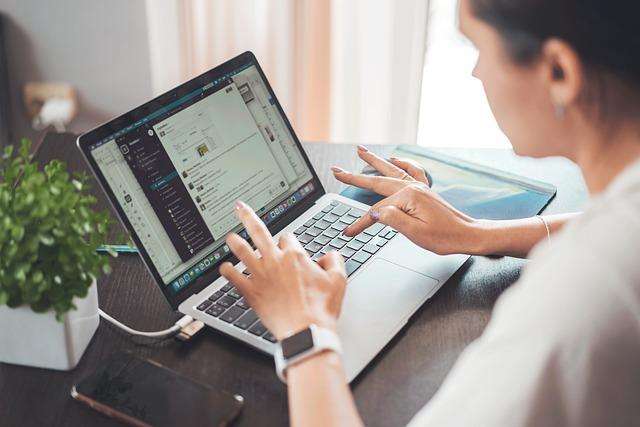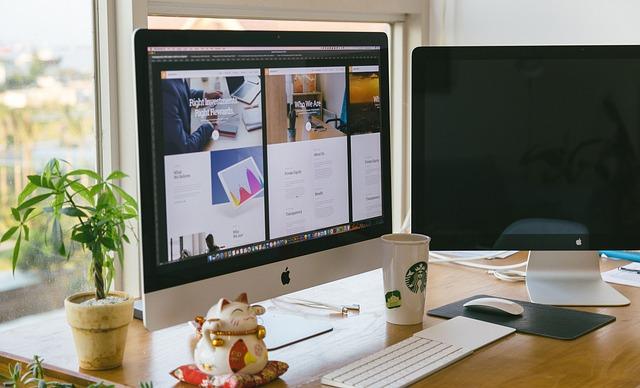在数字时代,管理和组织计算机中的文件是一项基本技能。文件夹是文件管理的核心工具,它们帮助我们将文件归类存储,以便于检索和使用。然而,有时候我们需要将文件夹中的文件移出来,无论是为了整理文件、备份还是其他原因。本文将详细介绍如何高效地将文件夹里的文件移出来,包括手动和自动化的方法,以及一些常见问题的解决方案。
一、手动移动文件
1.使用鼠标拖放
(1)打开包含文件的文件夹。
(2)选中你想要移动的文件。你可以点击单个文件,或者按住Ctrl键选择多个文件。
(3)将选中的文件拖放到目标位置。这个位置可以是另一个文件夹、桌面或者任何其他你想要存储文件的地方。
(4)释放鼠标按钮,文件就会被移动到新位置。
2.使用剪贴板
(2)右键点击你想要移动的文件,选择剪切选项,或者使用快捷键Ctrl+X。
(3)打开目标文件夹。
(4)在目标文件夹中空白处右键点击,选择粘贴,或者使用快捷键Ctrl+V。文件就会被移动到新位置。
二、使用命令行
如果你更倾向于使用命令行工具,以下是如何使用Windows的命令提示符或PowerShell来移动文件
1.打开命令提示符或PowerShell。
2.使用`cd`命令导航到包含你想要移动的文件的文件夹。
例如`cdC:\Users\YourName\Documents`
3.使用`move`命令来移动文件。
例如,如果你想将文件example.txt移动到桌面,你可以输入以下命令
“`
moveexample.txtC:\Users\YourName\Desktop
4.按下Enter键,文件将被移动。
三、使用第三方软件
市面上有许多第三方文件管理软件,它们提供了更多高级功能,可以帮助你更高效地移动文件
1.下载并安装一个文件管理软件,如TotalCommander或FreeCommander。
2.打开软件,它会显示两个并排的窗口,让你轻松地在两个文件夹之间移动文件。
3.在一个窗口中导航到源文件夹,在另一个窗口中导航到目标文件夹。
4.选择你想要移动的文件,并将其拖放到另一个窗口的目标文件夹中。
四、注意事项
1.在移动文件之前,确保目标位置有足够的空间来存储这些文件。
2.如果文件已经在目标位置存在,系统可能会提示你是否要替换或保留现有文件。
3.在移动系统文件或重要数据时,要特别小心,以避免系统损坏或数据丢失。
4.如果文件无法移动,检查是否有权限问题或文件正被其他程序使用。
五、常见问题解答
1.为什么我无法移动某些文件
这可能是因为文件正在被系统或某个程序使用,或者你没有足够的权限来移动这些文件。尝试关闭所有可能正在使用这些文件的程序,或者以管理员身份运行命令提示符。
2.移动文件会影响它们的属性吗
通常情况下,移动文件不会改变它们的属性,但有时可能会影响文件的快捷方式或某些程序关联。
3.我能同时移动多个文件夹吗
是的,你可以同时移动多个文件夹,只需在选择文件时包含这些文件夹即可。
通过以上方法,你应该能够轻松地将文件夹中的文件移出来,并根据你的需求进行有效管理。记住,良好的文件管理习惯可以提高工作效率,减少数据丢失的风险。